
多くのブログにおいてプロフィール項目に写真や似顔絵イラストが載っているのを見かけます。作者を紹介するイラストは、どのような人間なのかイメージがわきやすかったり、興味を持ってもらえるという良い効果があります。
しかし私のように絵心のない人間には、絵を描いて載せる勇気はありません。まして写真などもってのほかです。
最近は私のような者でも簡単に似顔絵イラストがつくれるWebサイトがあります。その中でも私が個人的に良いと思い、最後まで採用するか迷ったお勧めイラスト作成支援Webサイト+2を紹介します。
似顔絵メーカー
私のプロフィール画像にも採用している「似顔絵メーカー」です。完成度が高く自身がイメージしたイラストをつくることができます。良いものが作れるので沢山の方が採用しておられます。
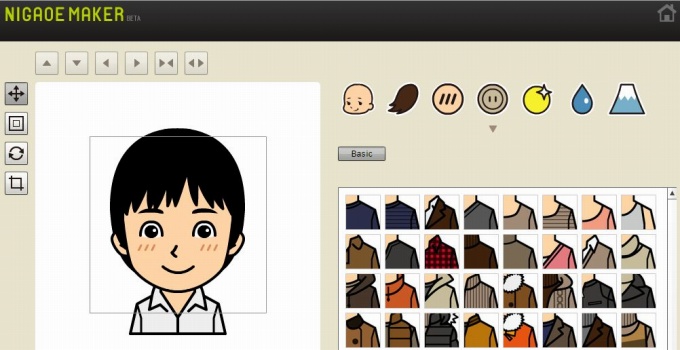
使い方は非常にシンプルです。
- HPにアクセス後に顔のパーツを選び、お好みの似顔絵を完成させます。
- 完成イメージ下の「↓」出力アイコンをクリックして、名前を付けて保存します。
Icon Generators
2つ目に紹介するのは「アイコンジェネレータ」です。こちらのサイトでは「四角い顔アイコン」「丸い顔アイコン」「ちびっとアイコン」他をつくることが出来ます。
・四角い顔アイコンジェネレータ

・丸い顔アイコンジェネレータ

・ちびっとジェネレータ

作り方は簡単です。

- HPにアクセスしたら「四角い顔アイコン」「丸い顔アイコン」「ちびっとアイコン」の中でどれを作るのか選びます。
- 顔のパーツを選び、アイコンを完成させます。
- 「画像を保存」ボタンをクリックして保存して作業完了です。
センス次第で他にないアイコン画像をつくることができます。
FaceYourManga
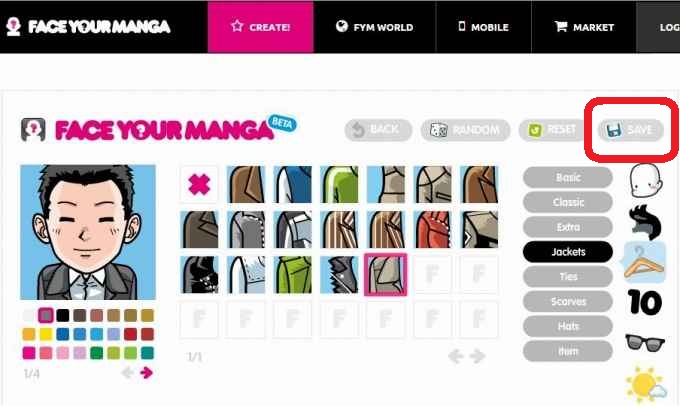
3つ目は「FaceYourManga」を紹介します。人気があり多くの方が利用しているのを見かけます。こちらは海外のアイコン作成支援サイトですが、英語は分からなくても大丈夫です。
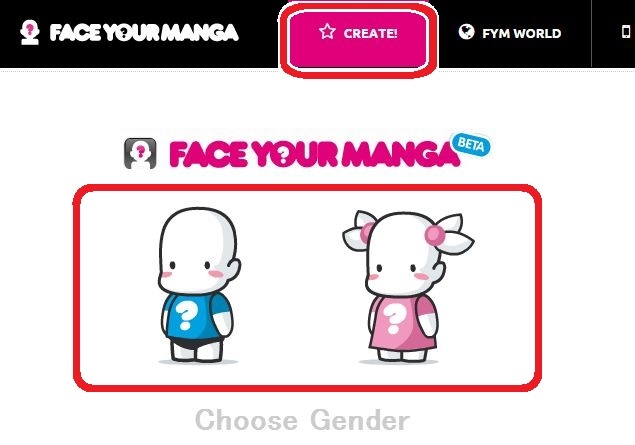
作り方
1.「FaceYourManga」のHPにアクセスし「CREATE!」をクリックします。
2.下の画像が表示されます。男性は「青い服の男の子(左)」女性は「赤い服の女の子(右)」をクリックします。
3.作成画面が表示されるので、顔などのパーツを選び画像を完成させます。
4.完成後に「SAVE」をクリックしてイメージを保存します。
”2021年 Adobe Flash Playerサポート終了と共に使用できなくなりました”
ビオレママ顔メーカー3
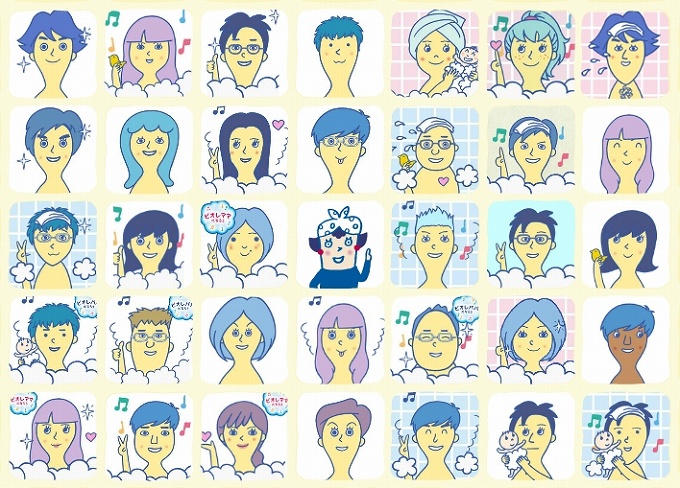
4つ目はのほほんとしたイメージ画像をつくることが出来る「ビオレママ顔メーカー3」を紹介します。
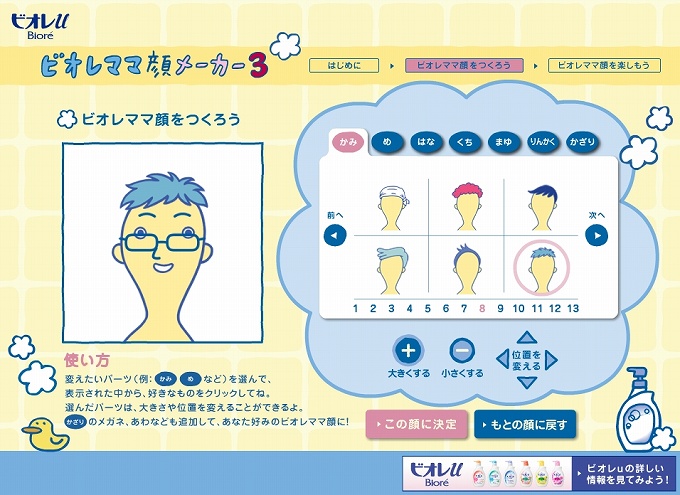
1.花王の作成ページにアクセスします。「ひとりであそぶ」「家族であそぶ」のどちらかを選ぶように要求されるので「ひとりであそぶ」を選択します。
2.花王の著作権規約を読み「同意して次に進む」ボタンをクリックします。
3.「女のひと」「男のひと」「子ども」「赤ちゃん」から一つを選びます。
4.髪がたを10パターンの中から選び「次へ」ボタンをクリックします。
5.顔パーツを選び、イメージを完成させます。
6.「この絵に決定」ボタンをクリックしてイメージを保存します。
いらすとや

似顔絵イラストにしっくりこない方におすすめなのが「いらすとや」というサイトです。人物だけでなく「動物」などの画像が無料で利用することができます。
イラストAC
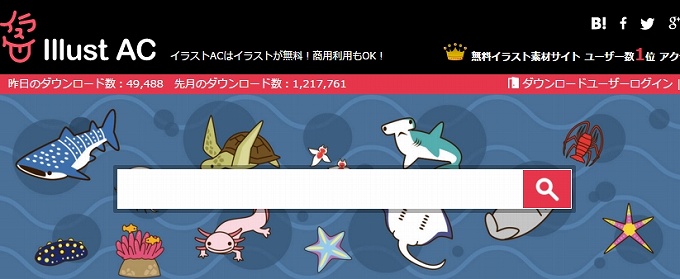
上で紹介した「いらすとや」にない画像が無料で配布されているサイトが「イラストAC」です。海の生き物や乗り物などのイラストも用意されています。
あとがき
似顔絵イメージを各サイトでつくってみました。ある程度までは似たものを作れるのですが、納得できるまで作り込めたのは(私の場合)「似顔絵メーカー」でした。皆さんも紹介したサイトを使って、ご自身の雰囲気に合ったアバターイラストをつくってみてください。
この記事がみなさんの参考になれば幸いです。



コメント